2020.09.21
各种简单的背景

下面小编就来教大家一些简单的背景画以及如何画~!
使用的设备是iPad,但任何设备都可以使用。
Index
可爱
这次我就用这只猫。
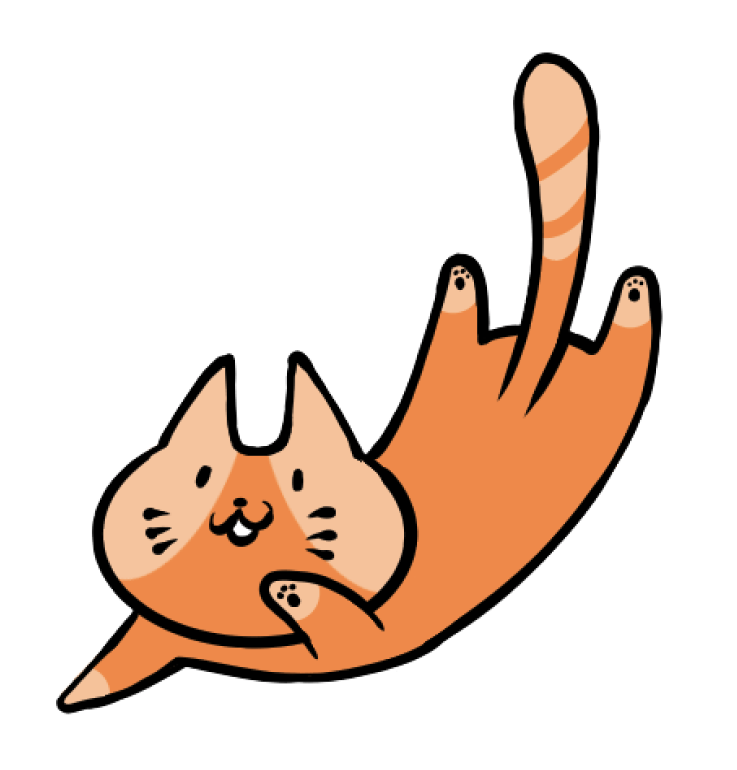
莫高背景
(1)在猫的图层下面新建一个图层,用形状填充工具画一个矩形。
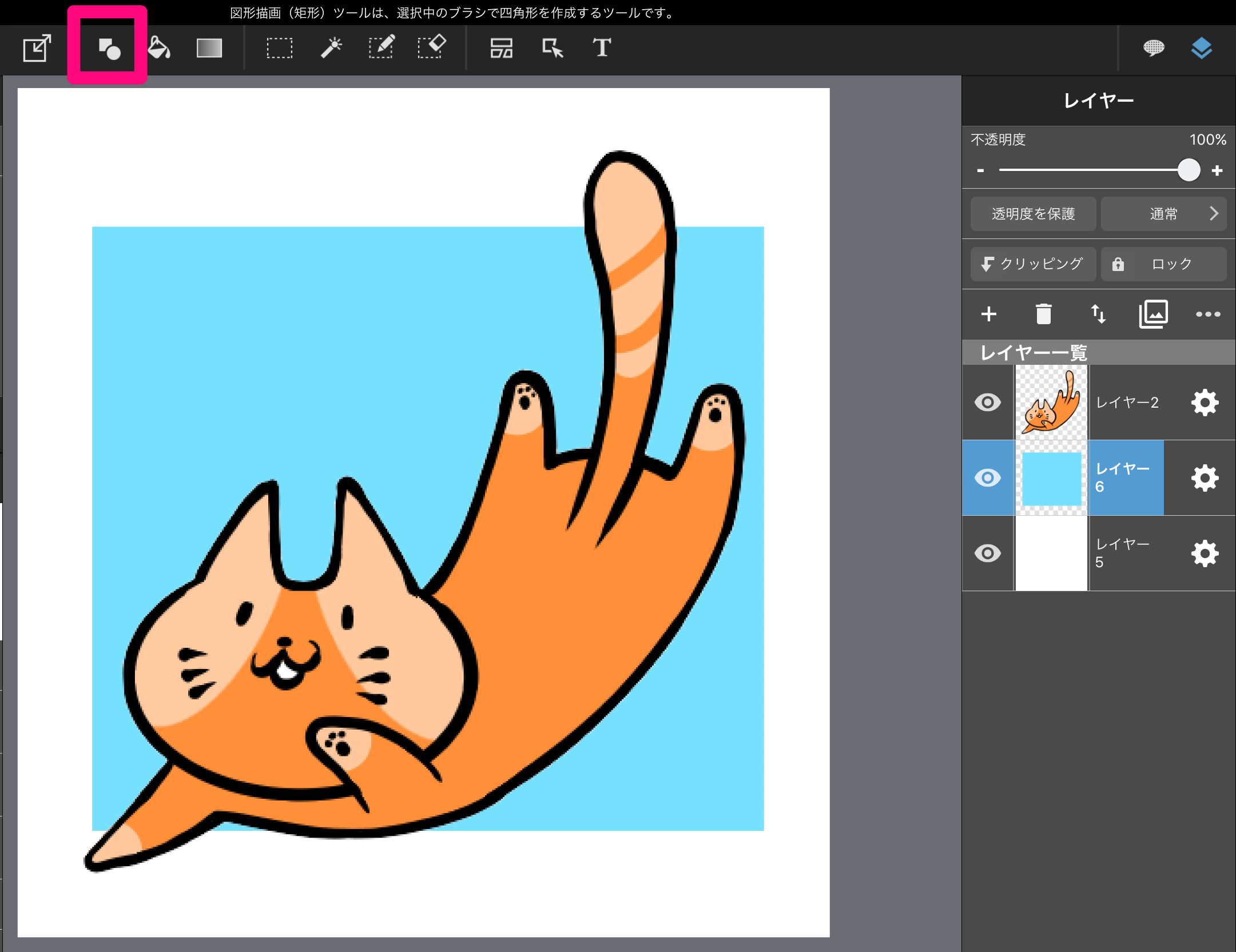
(2)从笔刷列表中选择蓬松的水彩笔刷,使用形状笔刷工具在(1)中画的正方形上面画一个长方形。 刷子尺寸越大,就越蓬松。
(绒毛水彩笔是云笔。 使用前下载刷子。
更坚实的背景就完成了! 如果你喜欢,还可以在空白处画出星星、心形等形状和字母。
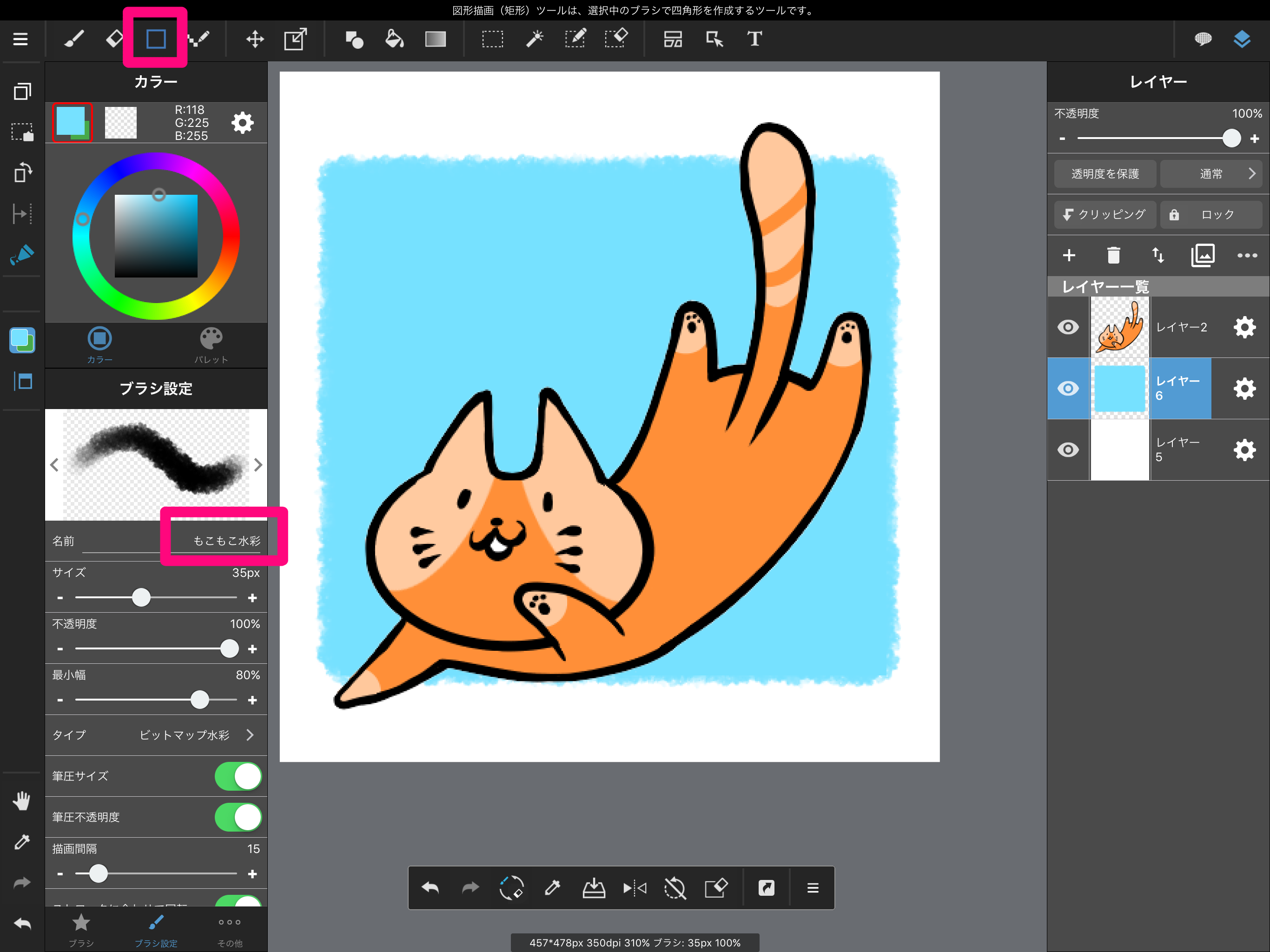
影风背景
(1)复制一个图层。 如果你的每个部分都有单独的图层,首先在底部创建一个新的图层。 然后,使用 “自动选择 “工具选择边框,并填入所选区域。
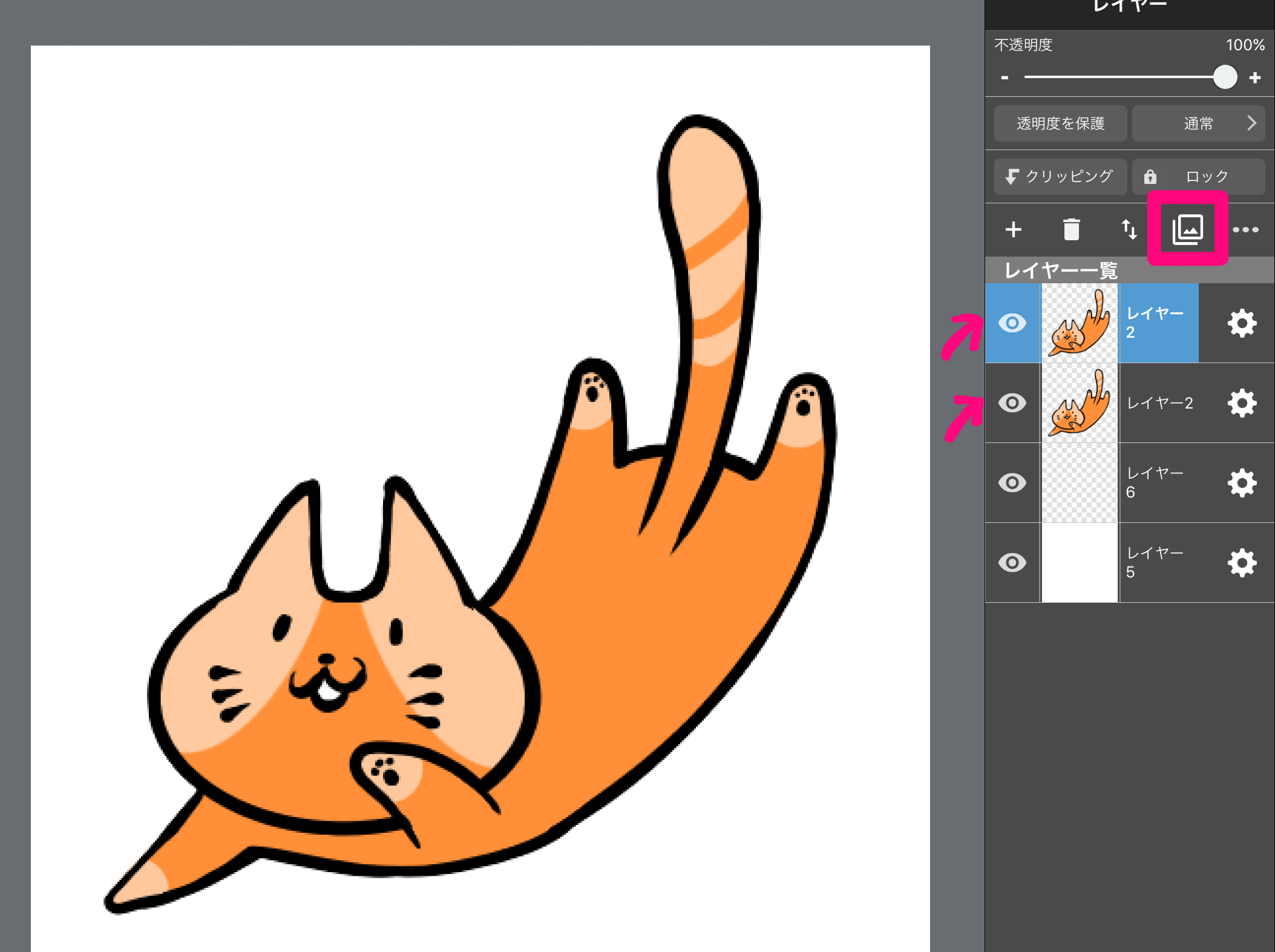
(2)”保护透明度 “下面的图层,并填充自己选择的颜色。
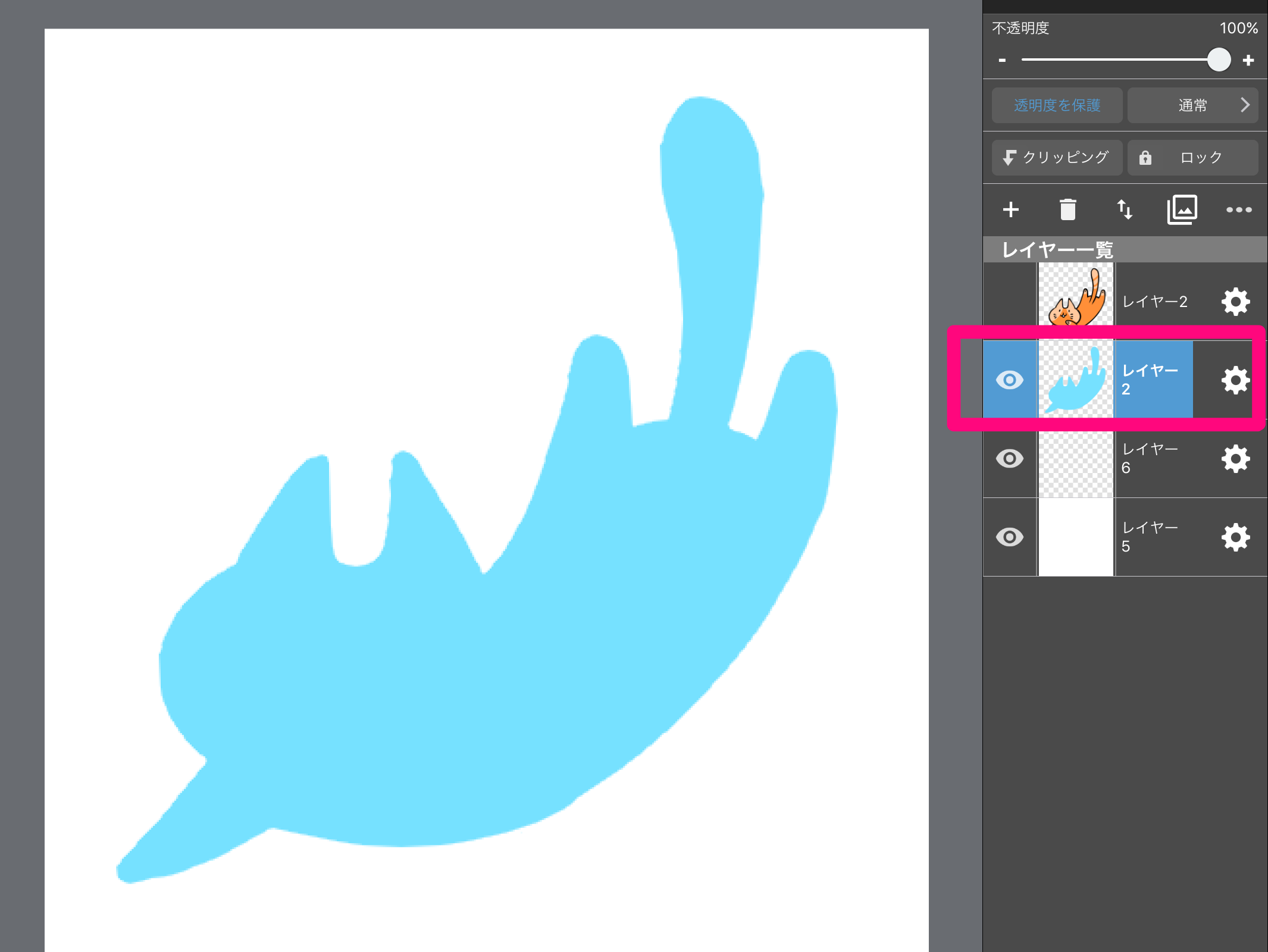
(3)用 “移动 “工具将其从下图中移动一下,随你喜欢。
现在你有了一个像影子一样的背景!
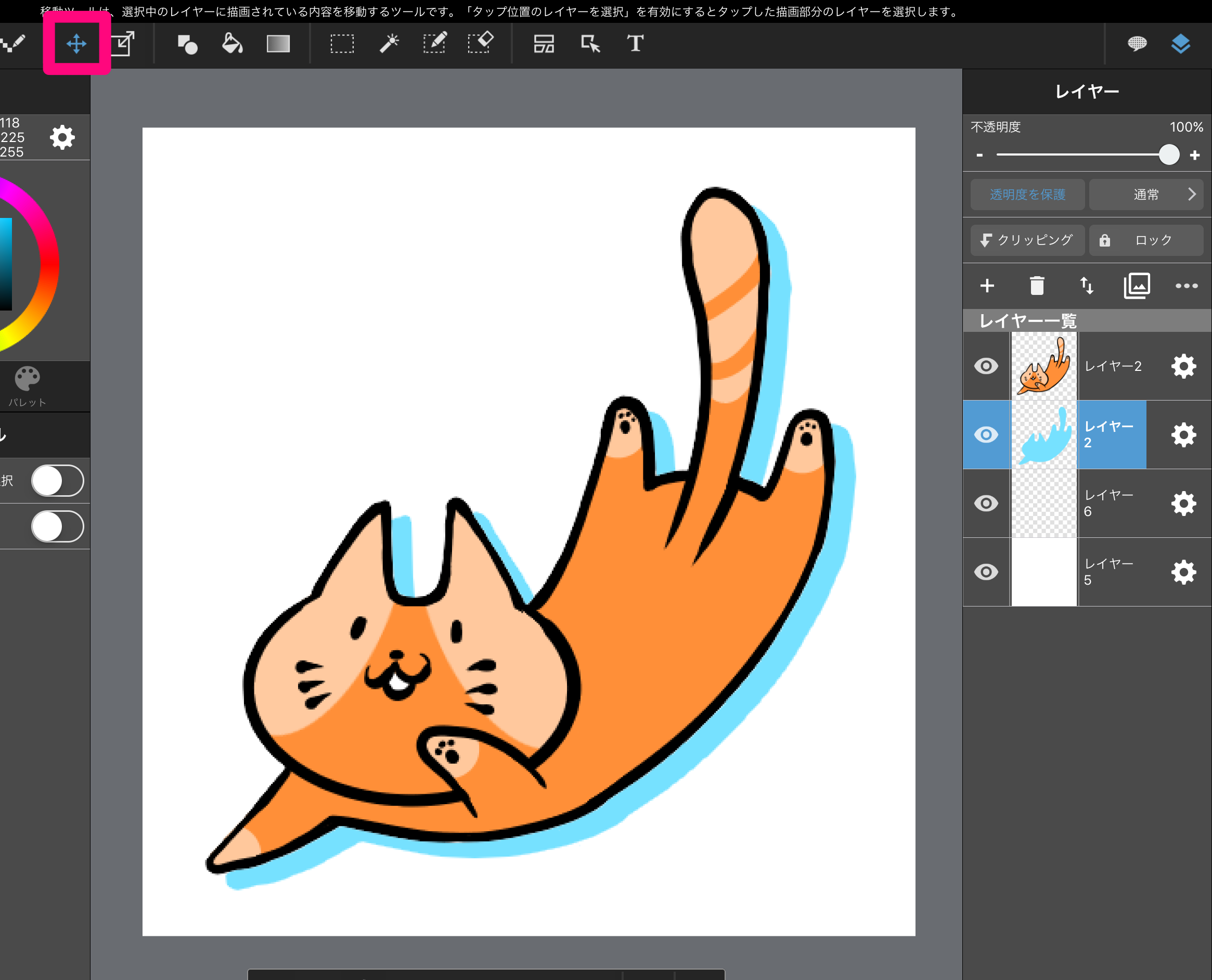
小点的背景
(1)用两根手指或 “查看菜单 “旋转你认为合适的画布。 选择 “选择工具”,选择合适的区域。 在这种情况下,我们将创建一个矩形,但当然你也可以创建一个椭圆形或多边形。
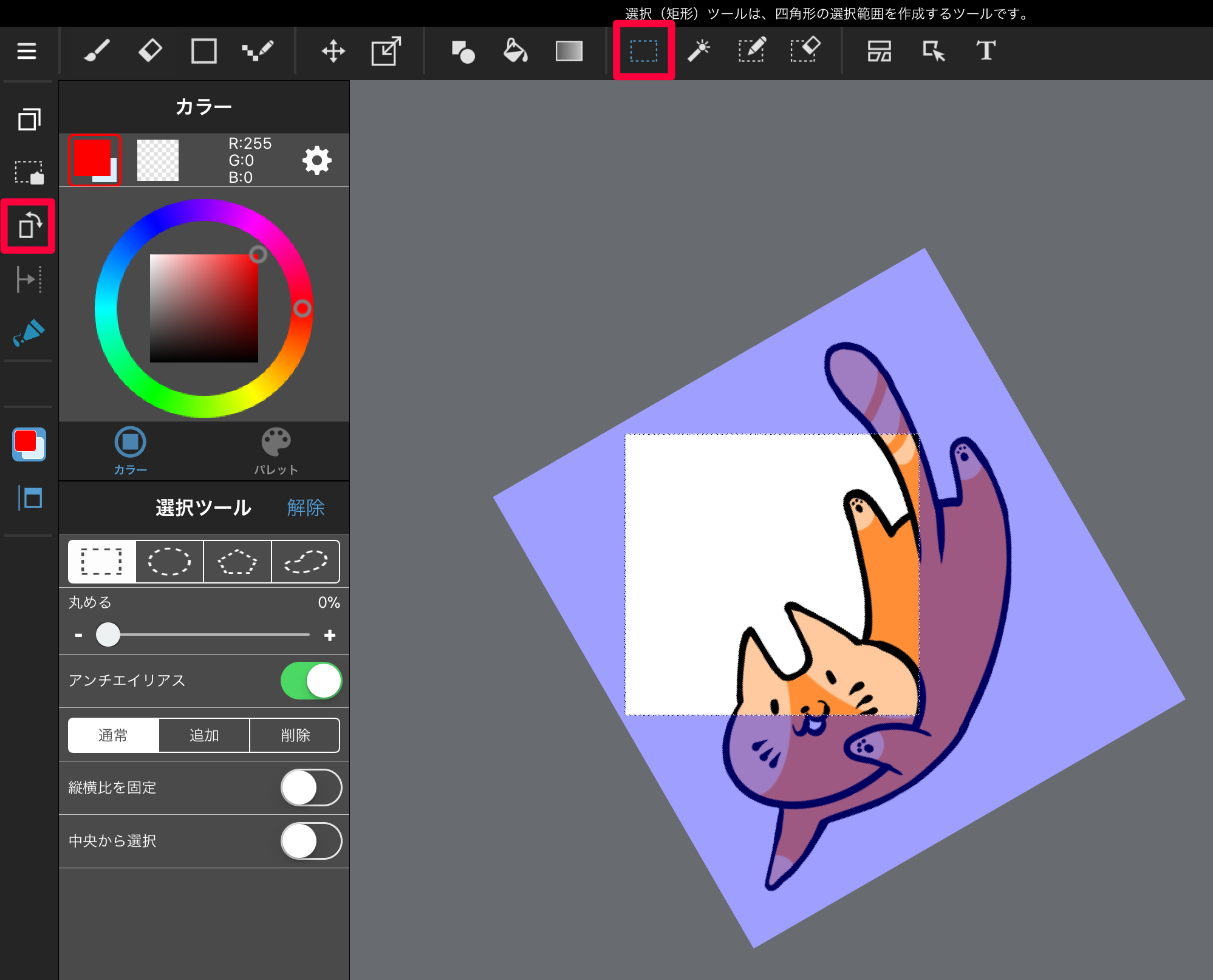
(2)从画笔列表中选择云彩画笔 “渐变点”,用自己喜欢的颜色在选区中画一个渐变点。 放弃选择就可以了!
在这个例子中,我在(1)中的矩形上加了一个矩形,并用两个矩形画出了背景。 当你使用渐变点时,只要确保背景足够长就可以了。 渐变看起来更漂亮。
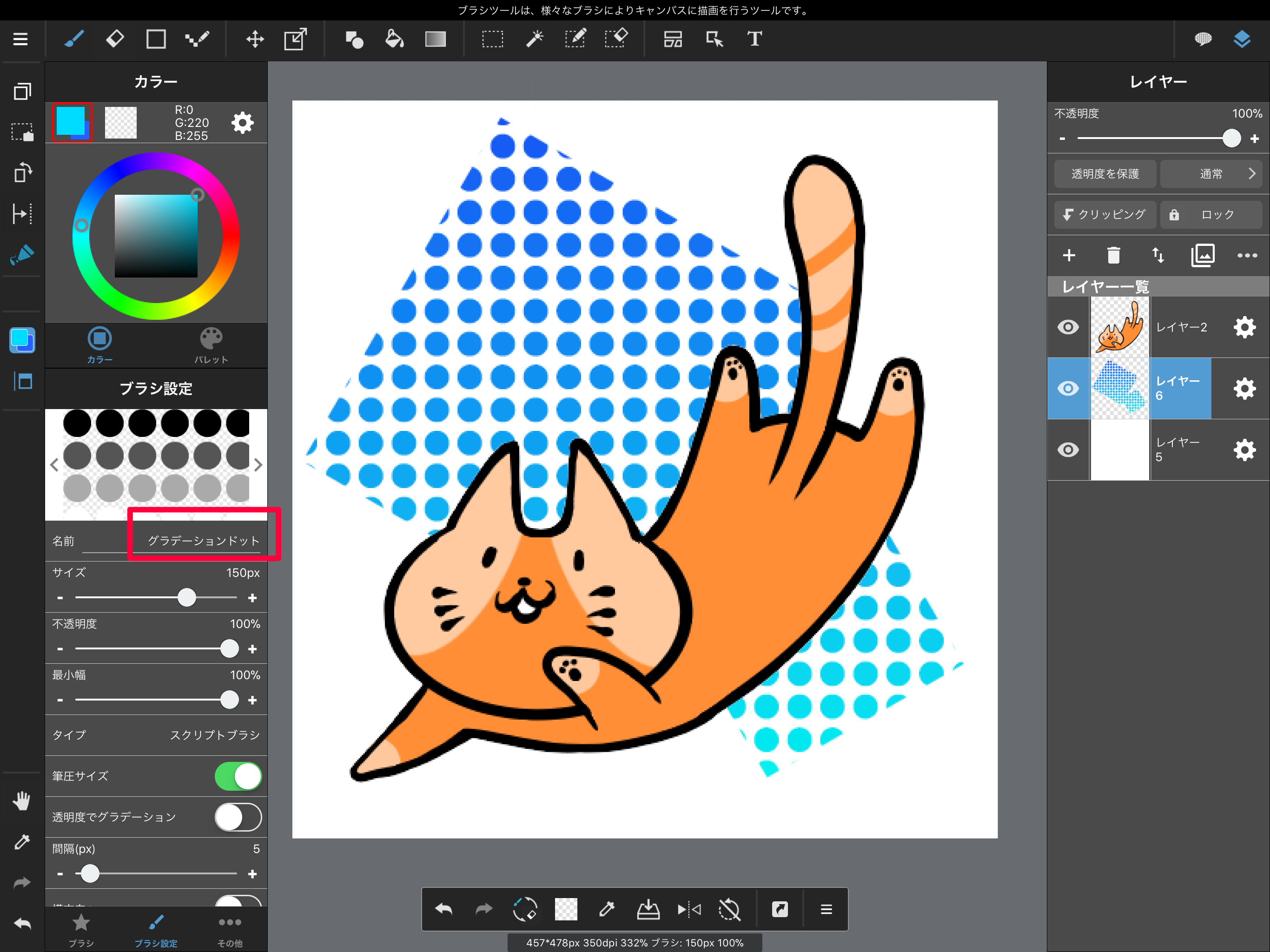
时尚型
接下来,就用这个男人的插画来做酷炫的背景,这是一个具有酷炫气质的男人的插画。

街道背景
使用云彩画笔 “撒欢”,将颜色撒得恰到好处。 如果选择与人物颜色相近或互补的颜色,就可以形成统一的造型。 在这种情况下,我选择了与眼睛和头发颜色相匹配的颜色。
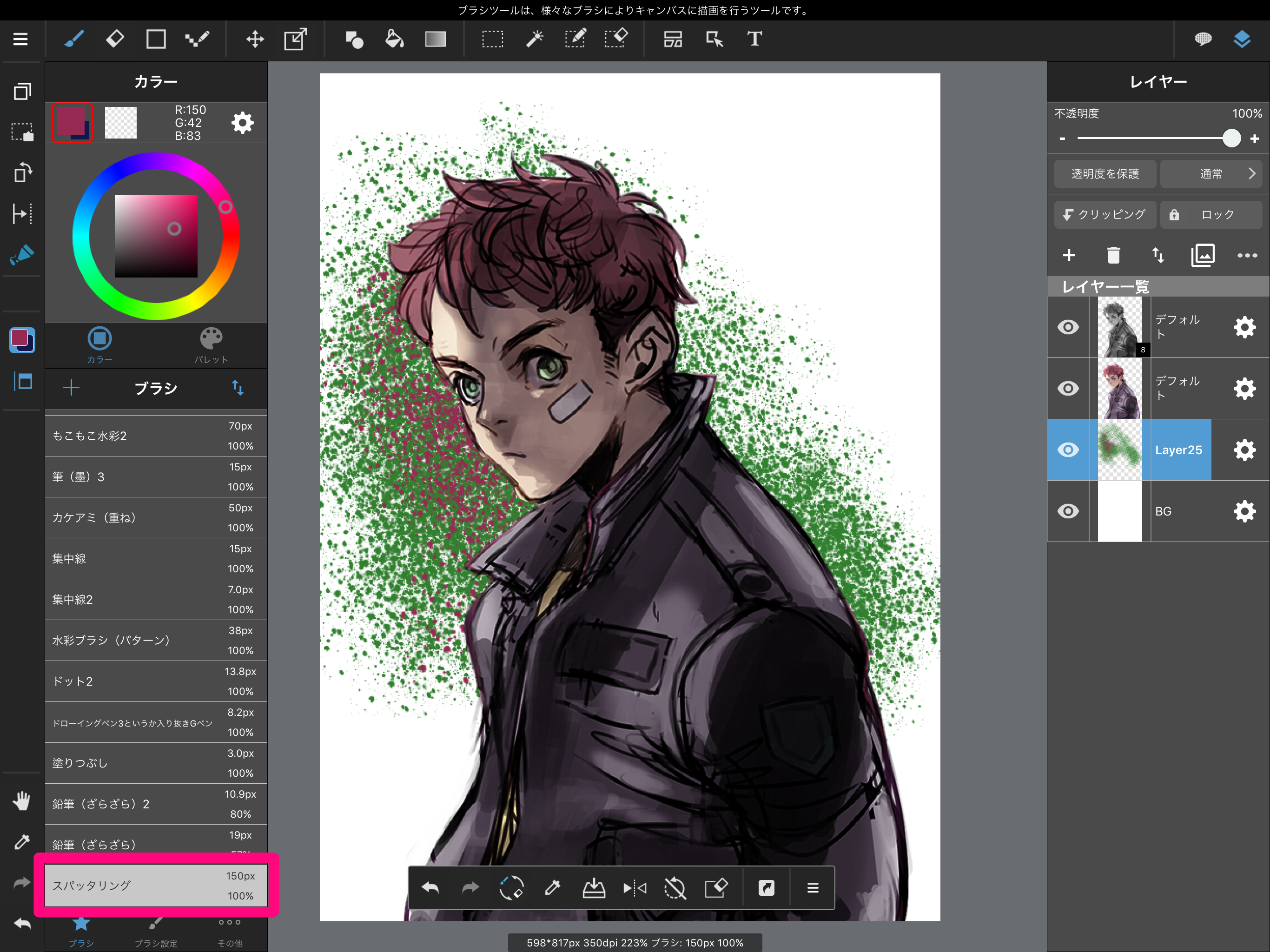
简单的背景
用 “填充图形 “工具绘制图形。 我尽量保持简单,因为它有一种冷酷的气氛。
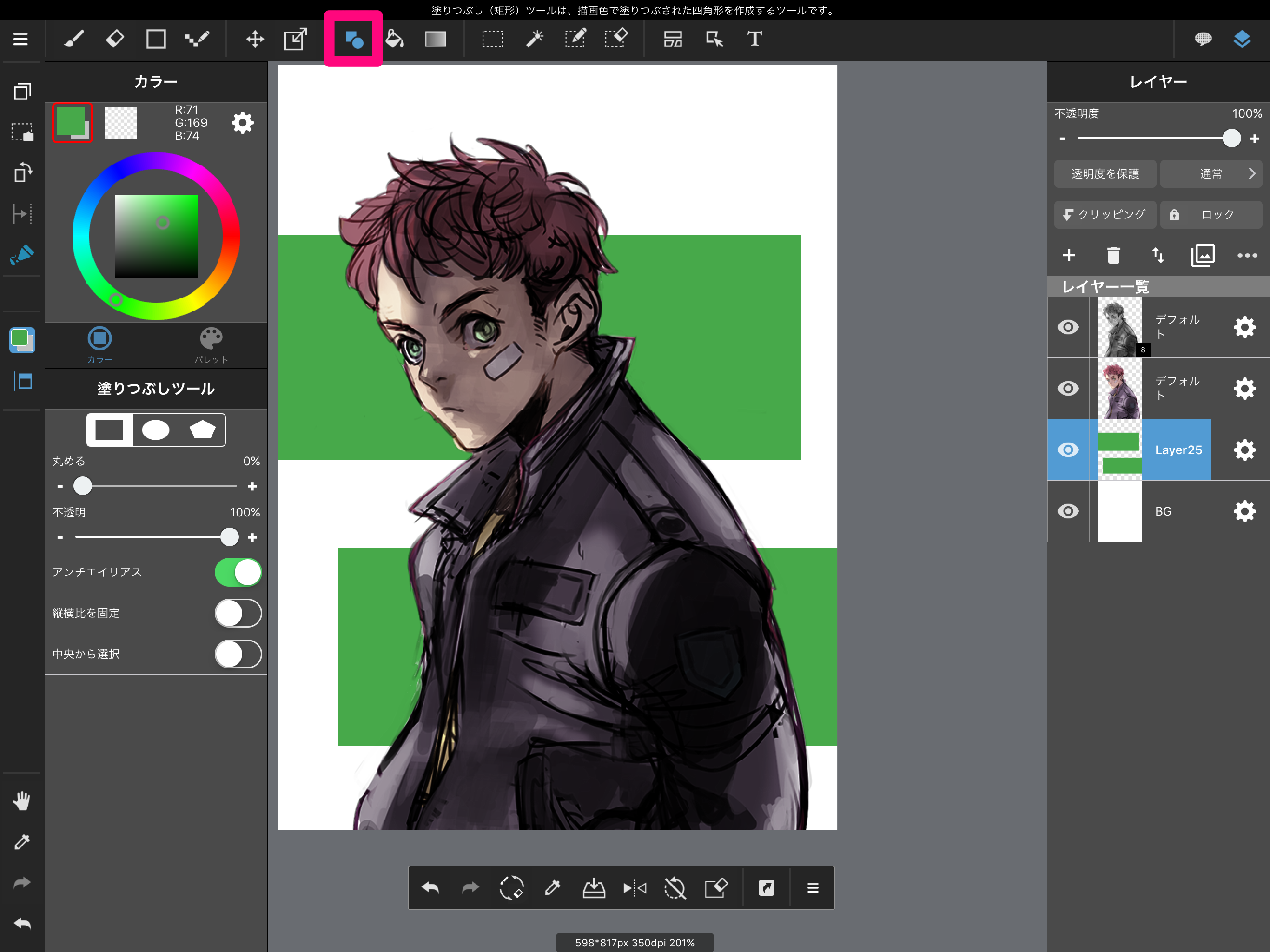
人物背景
我用文字工具添加文字。 如果你想让文字大到足以突出画布,它不一定是一个特别有意义的词。
应用的话,还可以用来做豆瓣杂志的封面。
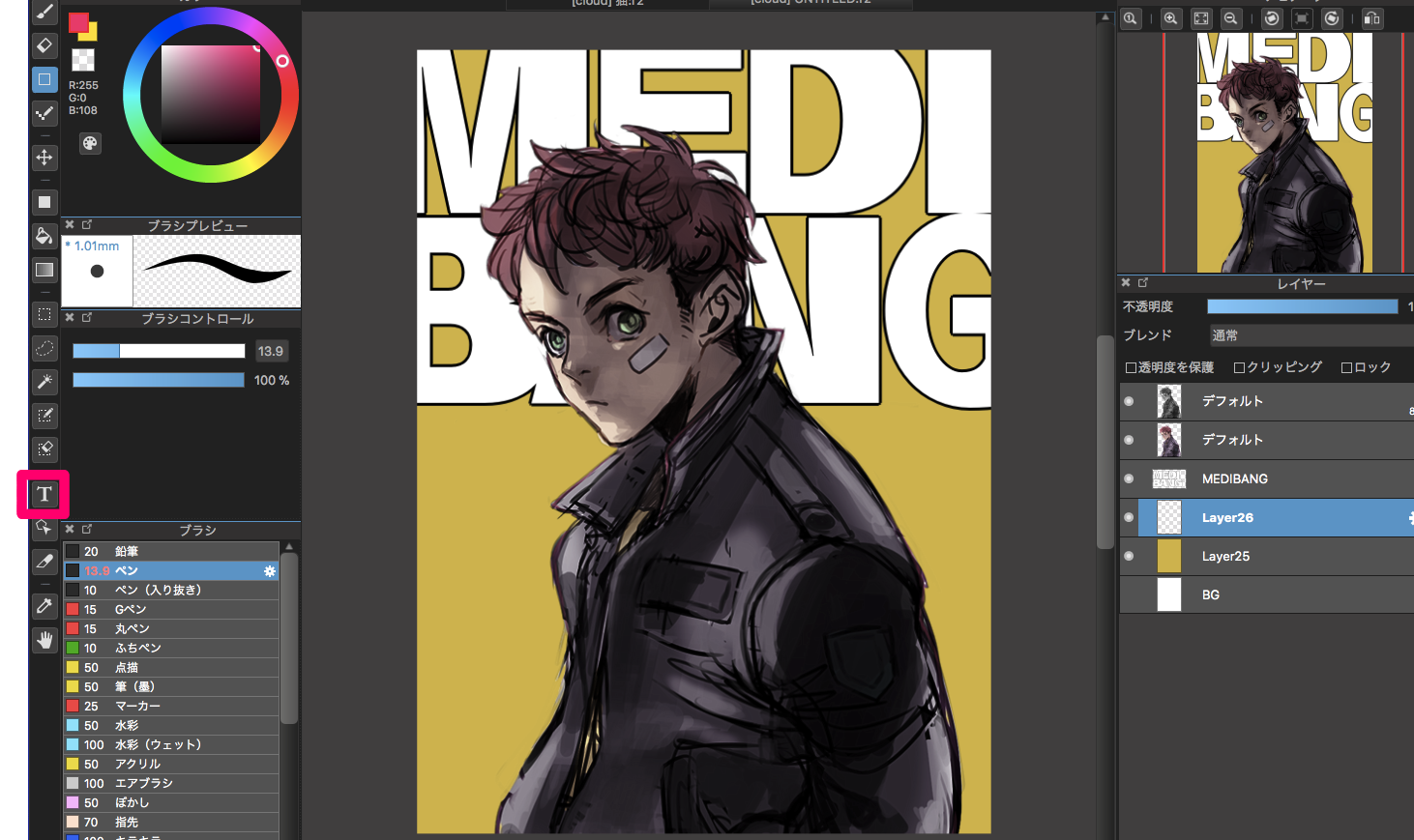
你的体验如何?
以上就是小编为大家整理的关于 “如何完成插画 “的相关内容,希望对大家有所帮助。
\ We are accepting requests for articles on how to use /
























